【onedrive】onedrive官方客户端下载 电脑版
onedrive介绍
onedrive官方客户端是由微软推出的网盘工具,专为每一个办公用户分享了便捷的网盘服务,让你在这里一站式使用,轻松存放各种文件,高效办公。onedrive分享了全新的云盘备份服务,在这里用户可以在office上进行文档云备份,将你的文档轻松备份在云端上,在onedrive网盘中快速下载或者保存。
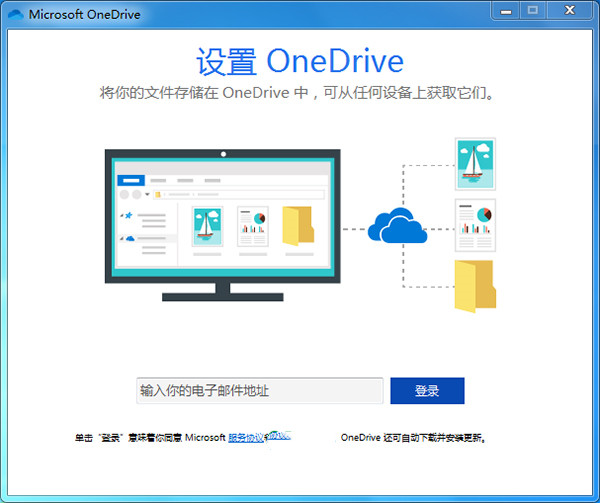
onedrive特色
1、从Windows资源管理器照片、文档和所有其他重要文件中直接访问OneDrive。
2、通过将新文件拖到OneDrive文件夹中,快速将其添加到OneDrive。
3、像其他文件夹一样,在OneDrive中轻松组织文件和文件夹。
4、如果忘记在OneDrive中放置某些内容,请重新连接到PC。
5、检视您储存在OneDrive中的档案和相片。
6、建立亲朋好友的相簿。
7、在您的电脑上建立文件,并在膝上型电脑、手机或平板电脑上编辑。
8、与他人共享档案和相片。
9、与您的朋友同时共同处理您的Office文件。
onedrive系统需求
Windows Live帐户
Internet连接
处理器:1.6 GHz或更高,Pentium IV或更高
内存:1 GB或更高内存
分辨率:最小1024×576
onedrive登陆不上解决方法
进入系统的【C:\Windows\System32\drivers\etc】文件夹中更改hosts文件的内容。双击hosts文件会提示你使用什么工具打开这个文件,点击【记事本】
在hosts文件加下面这两行。
134.170.108.26 onedrive.live.com
134.170.108.152 skyapi.onedrive.live.com
然后保存就可以了。
one drive怎么用
在文本框中输入Microsoft OneDrive的邮箱帐号,并输入密码,然后点击“登录”按钮登录Microsoft OneDrive。登录后的Microsoft OneDrive页面焕然一新,秉承了Win8的界面风格,清新脱俗,雅致奇观。
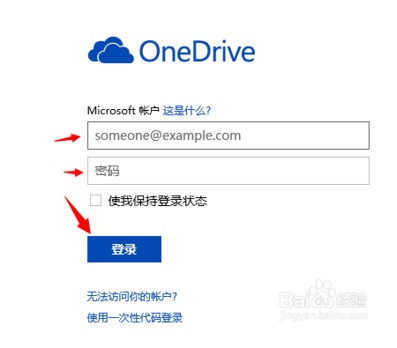
点击界面左上角OneDrive右侧的向下箭头,在出现的页面中您可以点击一个项目(Word、Excel、PPT等),然后在线编辑,Microsoft OneDrive会自动保存您在网页上编辑的内容(例如:您在网页上使用了Word Online新建并编写了Word文档,Microsoft OneDrive会自动保存文档内容)。
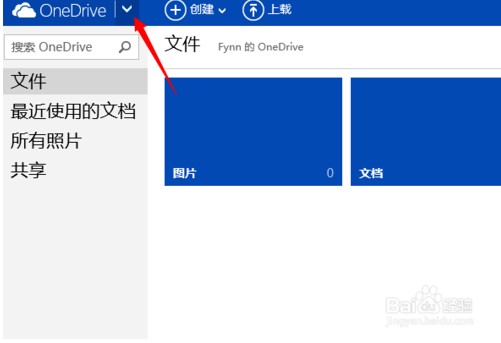
点击页面顶部的“创建”,可以创建很多文件类型,如文本文档、Word、PPT等,当然还可以新建文件夹。输入文件夹名称并点击“创建”按钮即可完成文件夹的创建,如图所示。
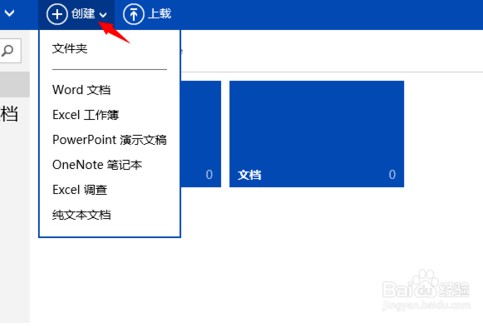
点击页面顶部的“上载”,然后在出现的对话框中选择您要上传的文件,选择文件后点击“打开”按钮就可以上传电脑中的文件至Microsoft OneDrive网盘中啦,上传状态,如图所示,清晰呈现。拖动文件至文件夹,即可快速移动到该文件夹。
下载仅供下载体验和测试学习,不得商用和正当使用。
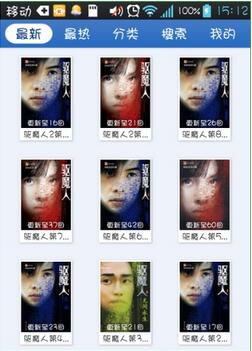
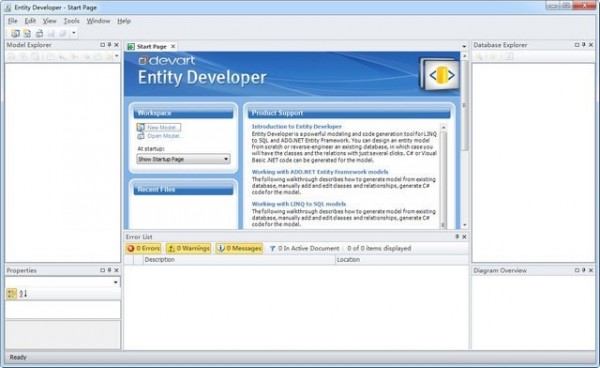
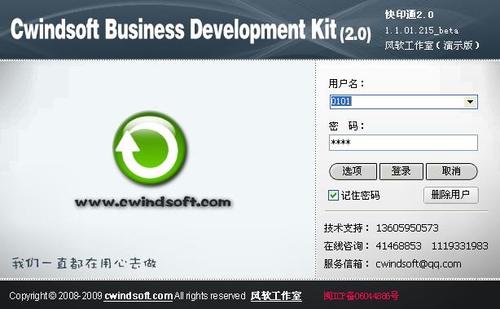
发表评论